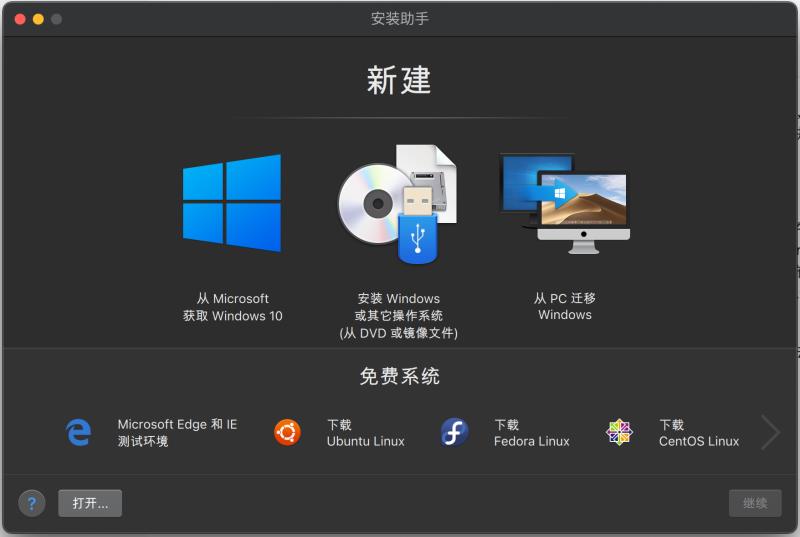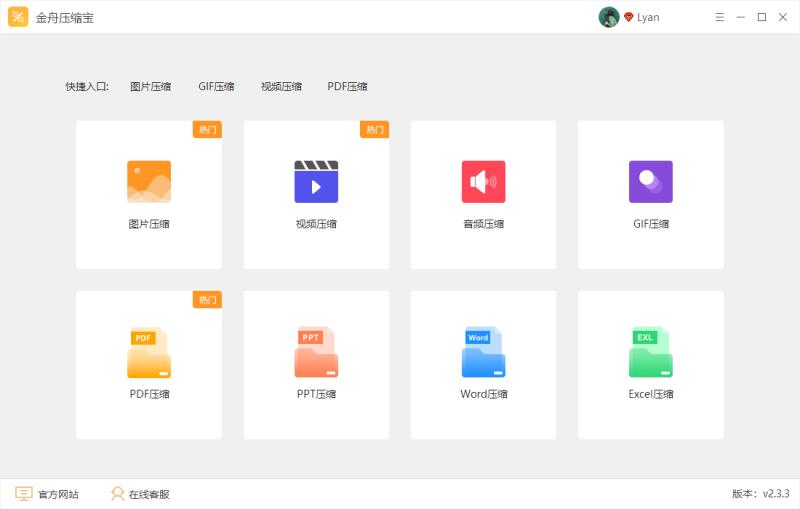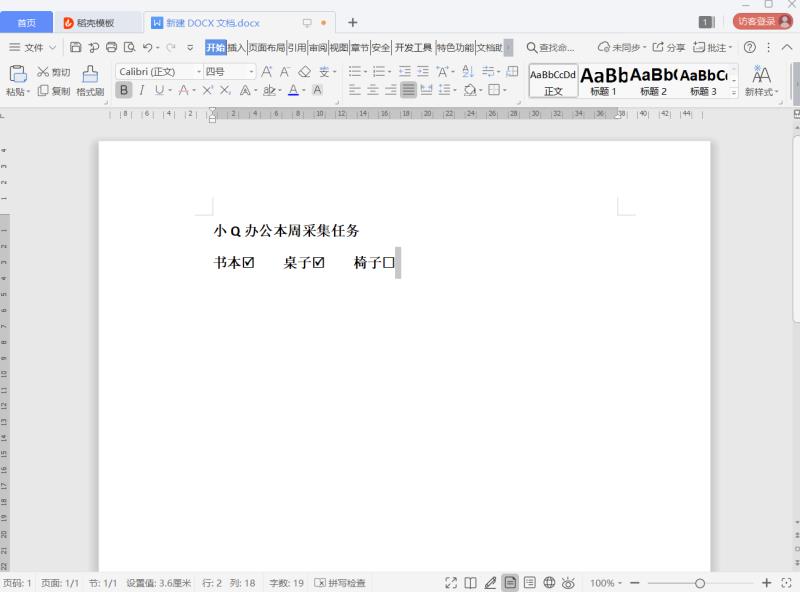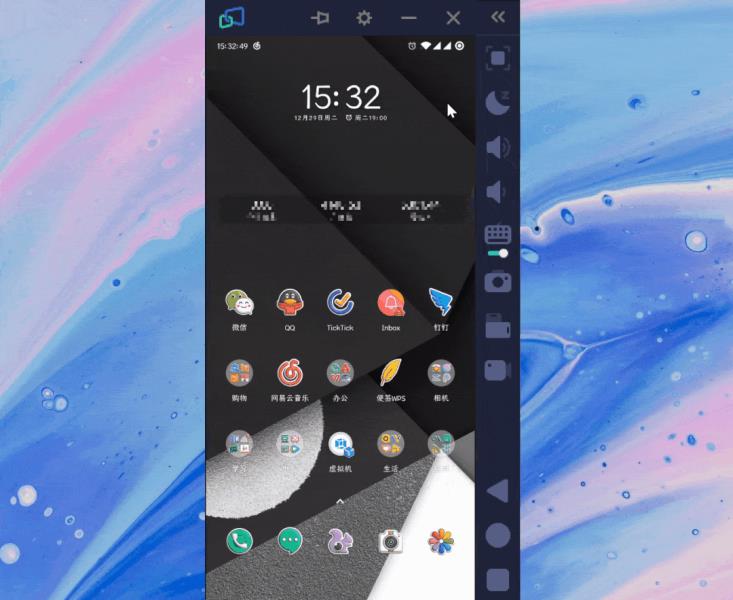电脑音量图标怎么不见了(音量图标消失的原因)
方法一:
打开任务管理器,在开始栏的右侧搜索,然后单击“打开”。
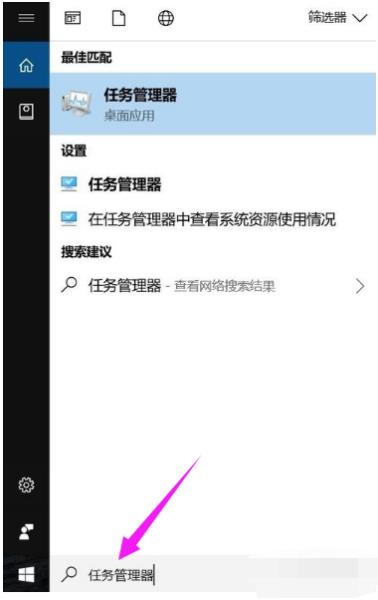
向下滚动并找到explorer.exe

找到它后,单击鼠标右键并选择“结束进程”。
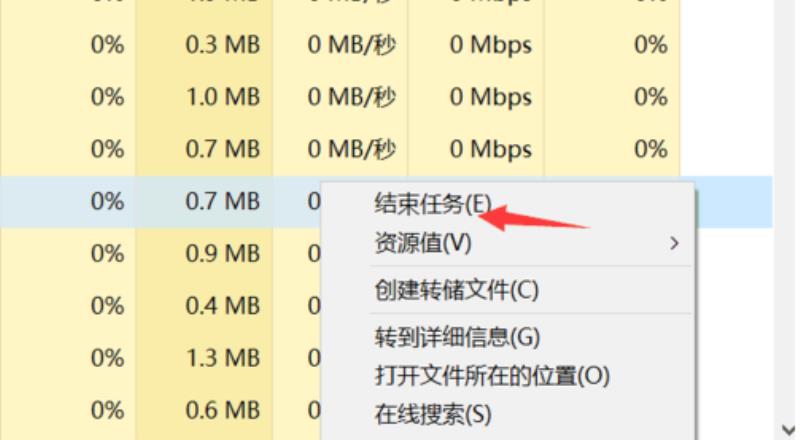
单击左上角的“文件”菜单,然后选择“运行新任务”

在出现的新窗口中,输入:资源管理器,单击:确定,如果没有响应,请检查管理员权限以进行确认。

方法二:
搜索开始栏右侧的控制面板,然后快速输入。

进入后,将显示该页面,然后单击外观和个性化。
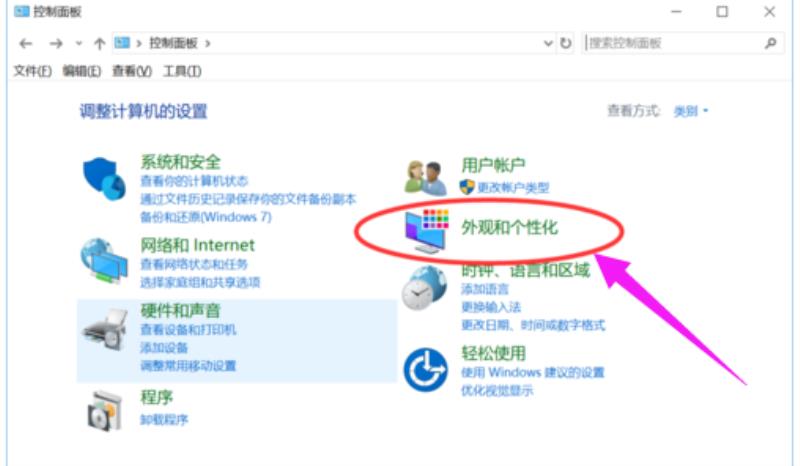
选择任务栏和导航。该图标通常显示在任务栏上。

向下滚动页面,找到通知区域。您可以在此处选择两个选项之一。

您会看到小音量扬声器的状态为关闭,请单击右侧的开关将其打开。

打开它后,返回桌面任务栏,小扬声器图标出现。
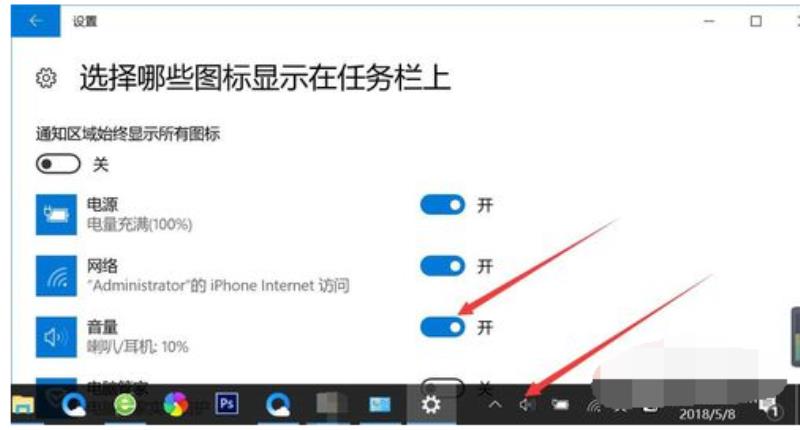
免责声明:本文仅代表文章作者的个人观点,与本站无关。其原创性、真实性以及文中陈述文字和内容未经本站证实,对本文以及其中全部或者部分内容文字的真实性、完整性和原创性本站不作任何保证或承诺,请读者仅作参考,并自行核实相关内容。文章投诉邮箱:anhduc.ph@yahoo.com